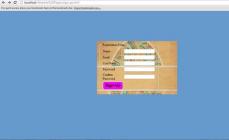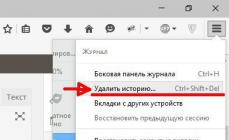Recent, am început să observ că un număr tot mai mare de site-uri încearcă să folosească notificări push din browser pentru a notifica utilizatorii despre actualizările site-ului (articole noi, știri și publicații). Totul ar fi bine, dar numărul de astfel de site-uri a devenit pur și simplu prohibitiv. Indiferent de site-ul pe care îl deschideți, o solicitare pop-up de a vă abona la alerte apare peste tot. Este teribil de enervant. Personal, nu folosesc această funcție, preferând vechile abonamente de e-mail sau fluxuri RSS bune. În acest articol, vă voi arăta cum să dezactivați complet notificările pop-up push de pe site-uri web din browsere populare.
Aspectul notificării toast poate varia în funcție de browser sau de furnizorul push. În mod implicit, în Chrome, notificarea arată astfel:
Site-ul web news.ru solicită permisiunea pentru:
Arata notificari
Permite | bloc
Permiteți somesite.ru să trimită notificări?
nu permit | Permit notificări

Există, de asemenea, un tip mult mai exotic de formular de abonare pentru browser pentru notificări:
Primiți notificări despre cele mai importante lucruri de la „Site_name”
Accept | Respinge

Cum să blocați notificările push în Google Chrome
Puteți dezactiva notificările push în browserul Google Chrome (și în alte browsere bazate pe acesta) din setările acestuia. În fereastra de setări trebuie să extindeți secțiunea Adiţionalși găsiți secțiunea Confidențialitate și securitate. Faceți clic pe butonul Setari de continut.

Alegeți o secțiune Notificări.
Sfat. Puteți accesa același element de setări Chrome deschizând pur și simplu linkul chrome://settings/content/notifications în browserul dvs.
Puteți permite sau bloca manual anumite site-uri să nu afișeze notificări push. Pentru a împiedica complet Chrome să afișeze notificări pentru toate site-urile, dezactivați opțiunea Cereți permisiunea înainte de a posta (recomandat).

Cum să dezactivați notificările push pe site în Mozilla Firefox
În browserul Mozilla Firefox, puteți dezactiva și notificările push pentru un anumit site sau pentru toate site-urile.
Gestionarea notificărilor pentru anumite site-uri se face din elementul de meniu Setări -> Confidențialitate și securitate -> Notificări -> Opțiuni.

În această secțiune, puteți vizualiza lista site-urilor cărora li se permite să trimită notificări în browser, să ștergeți unele intrări sau să blocați noi solicitări de trimitere a notificărilor pentru toate site-urile (cu excepția site-urilor din listă).
Dacă trebuie să dezactivați complet notificările push, deschideți pagina de setări FF - about:config .
Găsiți și modificați următorii parametri în false:
dom.push.activat
dom.webnotifications.activat

Rețineți că unele actualizări Firefox resetează aceste setări și trebuie setate din nou.
Blocarea notificărilor push în browserul Yandex
În browserul Yandex, puteți dezactiva și aspectul notificărilor pe site-uri. Puteți gestiona notificările push ca site-uri individuale: Setări -> -> Date personale -> Setari de continut -> Notificări -> Managementul excepțiilor.

Sau puteți bloca notificările pentru toate site-urile: Setări -> arata setarile avansate -> Personal -> Setari de continut -> Notificări. Selecteaza o optiune Nu afișa notificări de site.

Salvați modificările făcând clic pe butonul Gata.
Dezactivați notificările PUSH în Edge
Pentru a dezactiva notificările pop-up push în browserul Edge, deschideți meniul acestuia (pictograma cu trei puncte) și selectați meniul Opțiuni.

În fila Opțiuni derulați cursorul în jos și faceți clic pe butonul Vedeți opțiunile avansate.

În setările avansate ale Edge, găsiți secțiunea Notificăriși faceți clic pe butonul Control.

Această secțiune va oferi o listă de site-uri cărora li se permite să afișeze notificări toast în Edge. Puteți elimina alertele pentru anumite site-uri. Nu puteți dezactiva complet notificările pentru toate site-urile din Edge. Când apare o fereastră pop-up care să permită afișarea notificărilor pe următorul site, trebuie să selectați elementul Nu. Edge își va aminti alegerea dvs. și nu va afișa pe viitor o fereastră de notificare push pe acest site.
După cum puteți vedea, nu este dificil să vă configurați browserul astfel încât să nu vă întrebe niciodată dacă doriți să primiți din nou notificări.
Resursa online Odnoklassniki este una dintre cele mai populare rețele sociale, concepută pentru a simplifica comunicarea cu prietenii și rudele aflate la distanță.
Cu toate acestea, acesta nu este doar un mesager obișnuit, ci și o platformă excelentă pentru mini-jocuri, aplicații și videoclipuri, dintre care multe sunt echipate cu o funcție convenabilă de notificare.
Alertele sunt un serviciu al site-ului web Odnoklassniki care afișează mesaje de sistem și mementouri.
Această filă arată toate interacțiunile direcționate către pagina de profil. De exemplu, dacă cineva este adăugat ca prieten, o notificare corespunzătoare va fi afișată în coloana „Prietenie”. Sau au încărcat un videoclip pe site și te-au etichetat - în coloana „Video” va fi un link către acest videoclip. Sunetul plăcut al notificărilor nu vă va permite să pierdeți un eveniment important.
Cum se elimina?
Există o altă față a monedei. Dacă o persoană este destul de populară sau pagina sa este foarte vizitată, atunci notificările sale se vor transforma rapid într-un grup de link-uri și mesaje de neînțeles. Prin urmare, ar trebui să moderați această funcție și să o personalizați conform cerințelor dvs. Vă vom spune cum să dezactivați notificările în Odnoklassniki.
Cu toate acestea, dacă doriți să limitați permanent apariția alertelor, ar trebui să faceți anumite modificări la setările profilului dvs.

Dacă doriți să ignorați complet toate notificările, atunci verificați doar coloana „Nimeni”. Astfel vei scăpa pentru totdeauna de notificările enervante.

Cel mai adesea, serviciul de notificare este abuzat de aplicații și/sau jocuri individuale. Îți amintesc regulat de existența lor pentru a nu pierde interesul vizitatorilor.
Important! După ce ați făcut ajustări, asigurați-vă că ați salvat setările. În caz contrar, închiderea paginii va reveni la setările anterioare.
Mulți utilizatori folosesc în mod activ rețeaua socială Odnoklassniki special pentru comunicare. Având în vedere că nu este întotdeauna posibil să fii lângă un computer, hai să ne dăm seama cum te poți asigura că știi când sosește un nou mesaj sau cadou. Sau, invers, dezactivați notificările configurate.
Cum să activați sau să dezactivați notificările în Odnoklassniki
Configurarea notificărilor în Odnoklassniki nu este deloc dificilă. În același timp, puteți alege în mod independent ce anume să raportați: despre o nouă scrisoare, o invitație de a fi prieteni, o nouă marcă într-o fotografie etc. Notificările pot fi trimise fie prin e-mail, fie prin telefon prin SMS. Să luăm în considerare două moduri.
Prin e-mail
Pentru a primi notificări sub forma unei scrisori la adresa de e-mail specificată în setările principale ale profilului, procedați în felul următor.
În meniu, sub avatarul dvs., faceți clic pe butonul „Modificați setările”.
În lista din stânga, deschideți secțiunea „Notificări”.

O listă se va deschide în fața ta. În coloana „e-mail” mail" bifați casetele despre care doriți să primiți notificări. Apoi faceți clic pe „Salvați”.

Funcția de notificare din Odnoklassniki prin primirea unui mesaj pe telefon nu este disponibilă în fiecare țară. Dacă puteți utiliza acest serviciu, atunci pe lângă coloana „e-mail”. mail" va fi o altă coloană "SMS".
Nu toate câmpurile vor fi active aici; bifați casetele disponibile. De asemenea, este mai bine să indicați ora la care vor sosi mesajele, astfel încât telefonul să nu vă trezească noaptea. Faceți clic pe „Salvare”.

Pentru a dezactiva notificările, pur și simplu în coloanele „e-mail”. mail" și "SMS" debifează câmpurile obligatorii. După aceasta, faceți clic pe „Salvare”.

Activați sau dezactivați notificările pe telefonul dvs. Android
Dacă utilizați o aplicație mobilă, puteți deschide setările de notificare în Odnoklassniki pe telefonul dvs. în felul următor.
În colțul din stânga sus, faceți clic pe butonul de meniu sub forma a trei dungi orizontale.

Acum selectați „Setări” din meniul lateral.


În setările profilului dvs., găsiți elementul „Notificări”.


Dacă nu doriți să primiți notificări despre anumite evenimente, debifați casetele de lângă acestea. Pentru a le dezactiva complet, debifați toate casetele. Nu uitați să faceți clic pe „Salvați”.

Cum să activați și să dezactivați sunetul unui mesaj în Odnoklassniki
Pentru ca rețeaua de socializare să vă anunțe când primiți o nouă scrisoare sau invers, trebuie să opriți sunetul atunci când primiți mesaje, efectuați setările descrise în următoarele subparagrafe.
Într-un browser pe un computer
Dacă accesați Odnoklassniki de pe un computer sau laptop, deschideți pagina și faceți clic pe butonul „Mesaje” din meniul de sus.

În partea stângă, deschideți unul dintre casetele de dialog. Apoi, în partea dreaptă sus, faceți clic pe butonul de setări în formă de roată.

Va apărea un mic meniu.
În „Setări chat” puteți bifa caseta „Nu deranja”. Apoi, atunci când primiți scrisori de la persoana cu care dialogul este deschis în prezent, acesta nu va fi însoțit de sunet.
Dacă trebuie să dezactivați complet sunetul mesajelor în Odnoklassniki, atunci în „Setări browser” debifați câmpul „Semnal sonor pentru mesaje noi”.

Dacă apare întrebarea: de ce nu există sunet pentru mesajele primite în Odnoklassniki, atunci în setările descrise mai sus, procedați invers.
După aceasta, dacă profilul este deschis în browser și sosește o nouă literă, veți auzi un semnal sonor corespunzător.

Pe un telefon Android
Dacă vă conectați la Odnoklassniki folosind aplicația mobilă de pe telefonul sau tableta Android, deschideți meniul lateral făcând clic pe butonul din colțul din stânga sus.

În el, selectați „Setări”.


Pentru a activa sunetul unui mesaj în Odnoklassniki, în câmpul „Nu deranja”, glisorul trebuie mutat astfel încât să fie gri.
În câmpul „Alarma sonoră” puteți selecta un sunet pentru mesajele primite în Odnoklassniki. Chiar mai jos puteți activa vibrația, un indicator luminos sau însoțirea sonoră a unui mesaj trimis - bifați casetele necesare.

Dacă trebuie să dezactivați sunetul pentru mesaje în Odnoklassniki, mutați glisorul din câmpul „Nu deranja” în poziția activată. Va apărea o mică fereastră în care puteți selecta ora potrivită.

Acum nicio notificare nu va fi însoțită de un semnal sonor pentru timpul selectat.

Personalizați notificările așa cum doriți. Odnoklassniki vă poate notifica fie prin e-mail, fie prin SMS. Dacă corespondezi cu un prieten și vrei să fii conștient de când sosește următorul mesaj, alege metoda de notificare care ți se potrivește.
Există un serviciu foarte interesant - poți primi SMS-uri pe telefon atunci când cineva comentează fotografia ta sau pur și simplu lasă un mesaj. Totul tine de setari. Acest sistem pur și simplu înfurie mulți utilizatori, ceea ce nu este surprinzător - dacă primiți o sută de mesaje în fiecare zi, imaginați-vă că fiecare dintre ei primește un SMS duplicat. Problema asta trebuie rezolvata cumva...
De fapt, nu este nimic complicat în asta. Trebuie doar să modificați setările de notificare. Pentru a face acest lucru, accesați, sub avatar, faceți clic pe „Schimbați setările”.

Acum, în fața dvs. au apărut diverse elemente de meniu „Setări”, dar ne interesează doar unul dintre ele - aceleași „Notificări” despre care am scris mai sus.

Ai dat click? Super, acum în fața ta vezi o fereastră cu două coloane „E-mail. mail" și "SMS". În a doua coloană, debifați toate casetele, altfel mesajele vor continua să sosească pe telefonul dvs. Cu toate acestea, puteți lăsa unele dintre ele de care aveți nevoie - care sunt la latitudinea dvs. să decideți. După aceea, faceți clic pe butonul „Salvați” și bucurați-vă de telefonul mobil în sfârșit silențios.

Dacă decideți să lăsați mesaje SMS, atunci aici puteți seta un program de la când și la ce oră sistemul vă poate trimite mesaje. Acest lucru trebuie făcut pentru a nu primi mesaje SMS pe telefon noaptea.
Rețeaua socială Odnoklassniki este echipată cu un sistem de trimitere a notificărilor către e-mail și telefon. Dar nu toți utilizatorii sunt mulțumiți de un astfel de serviciu. Prin urmare, a ști cum să dezactivezi notificările enervante pe un site web este util pentru fiecare utilizator.
Ce sunt alertele
Notificările sunt mesaje trimise de site-ul Odnoklassniki. Alertele pot reflecta acțiunile efectuate pe profilul dvs., invitații la grupuri, modificări în jocuri și mementouri de evenimente.
Practic, nu poartă informații importante, dar există și excepții. De exemplu, ar fi util să primiți notificări despre zilele de naștere ale prietenilor, care vă vor ajuta să vă amintiți să trimiteți felicitări.
Cum să dezactivați notificările în Odnoklassniki
Dezactivează complet notificările
Dezactivarea sistemului de notificare a resurselor se face complet după cum urmează:
- Selectați „Setările mele” în meniul de sub fotografia principală.
- În fereastra care se deschide, selectați „Notificări” din meniul din stânga.

- Va apărea o fereastră intitulată „Anunță-mă” (1). În el, utilizatorul trebuie să debifeze toate casetele.
- Faceți clic pe butonul „Salvare” (2), confirmând modificările efectuate.

- În meniul din stânga, găsiți și faceți clic pe fila „Publicitate”.

- În fereastra care se deschide, găsiți subtitlul „Permite” (1).
- Setați primele 5 comutatoare în poziția „Nimeni” (2).
- Confirmați modificarea setărilor cu butonul „Salvare” (3).

AJUTOR: Dacă utilizatorul nu este mulțumit de ceva din setări, există întotdeauna posibilitatea de a le reseta cu butonul „Resetare setări”.
Eliminați unele alerte
Această metodă dezactivează toate notificările, dar dacă utilizatorul dorește să elimine doar unele dintre ele, atunci trebuie să luați alți pași.
- Găsiți elementul „Alerte” în meniul principal al paginii (butonul are o pictogramă sub forma unui clopoțel).

AJUTOR: Ca și în cazul oricărui element din meniul principal, există un număr într-un cerc verde lângă buton. Indică numărul de alerte pe care utilizatorul nu a avut timp să le vizualizeze.
- În fereastra deschisă, sortați alertele folosind meniul din stânga.
- Găsiți alerta dorită și treceți mouse-ul peste ea.
- O cruce va apărea în colțul din dreapta lângă ea.
- Faceți clic pe cruce pentru a șterge notificarea.

Desigur, dacă nu ștergeți notificările, un număr colosal dintre ele se va acumula în curând. Și, deoarece este posibil să ștergeți notificările doar una câte una, acest proces monoton poate lua o perioadă semnificativă de timp de la utilizator.